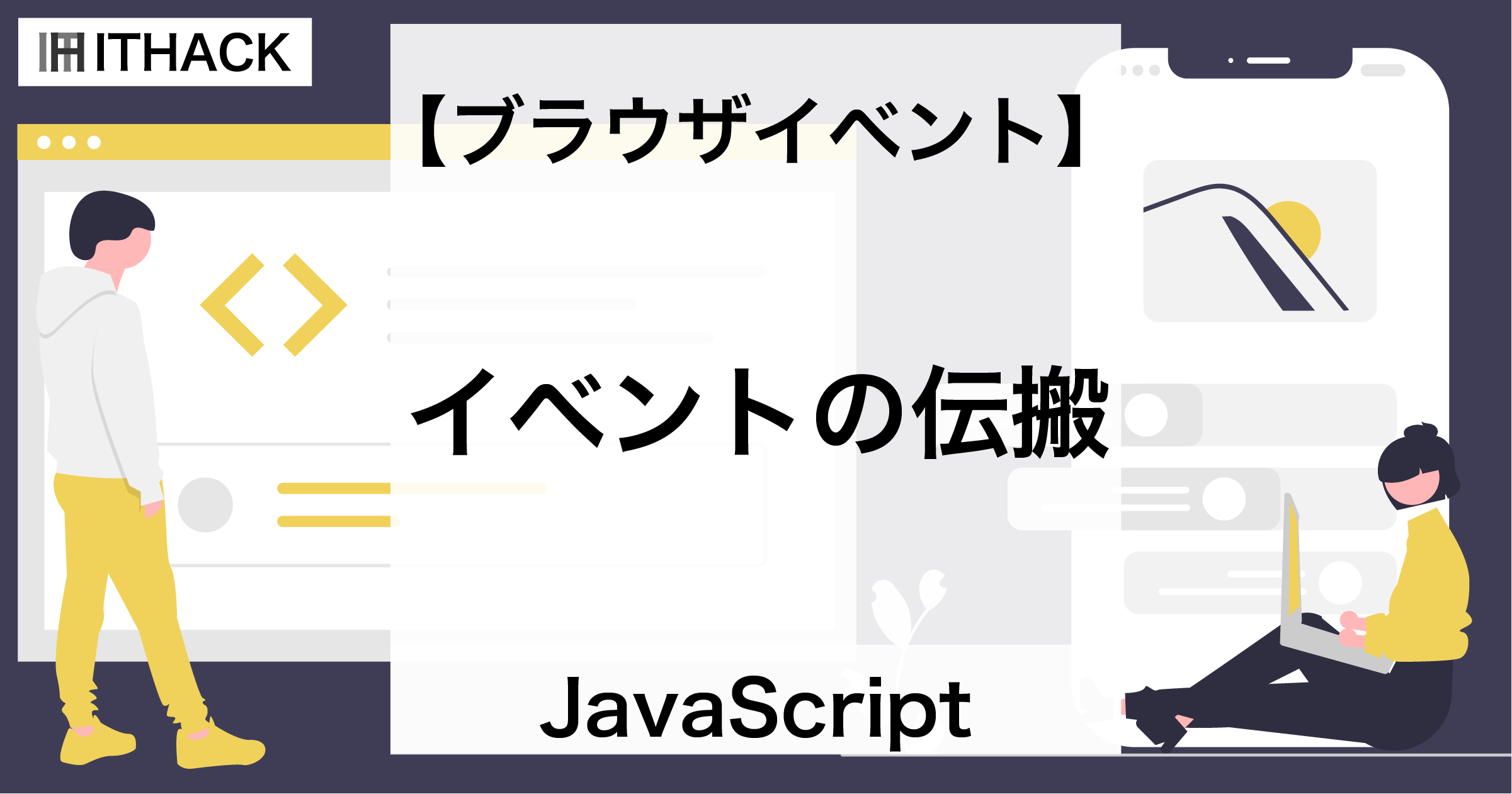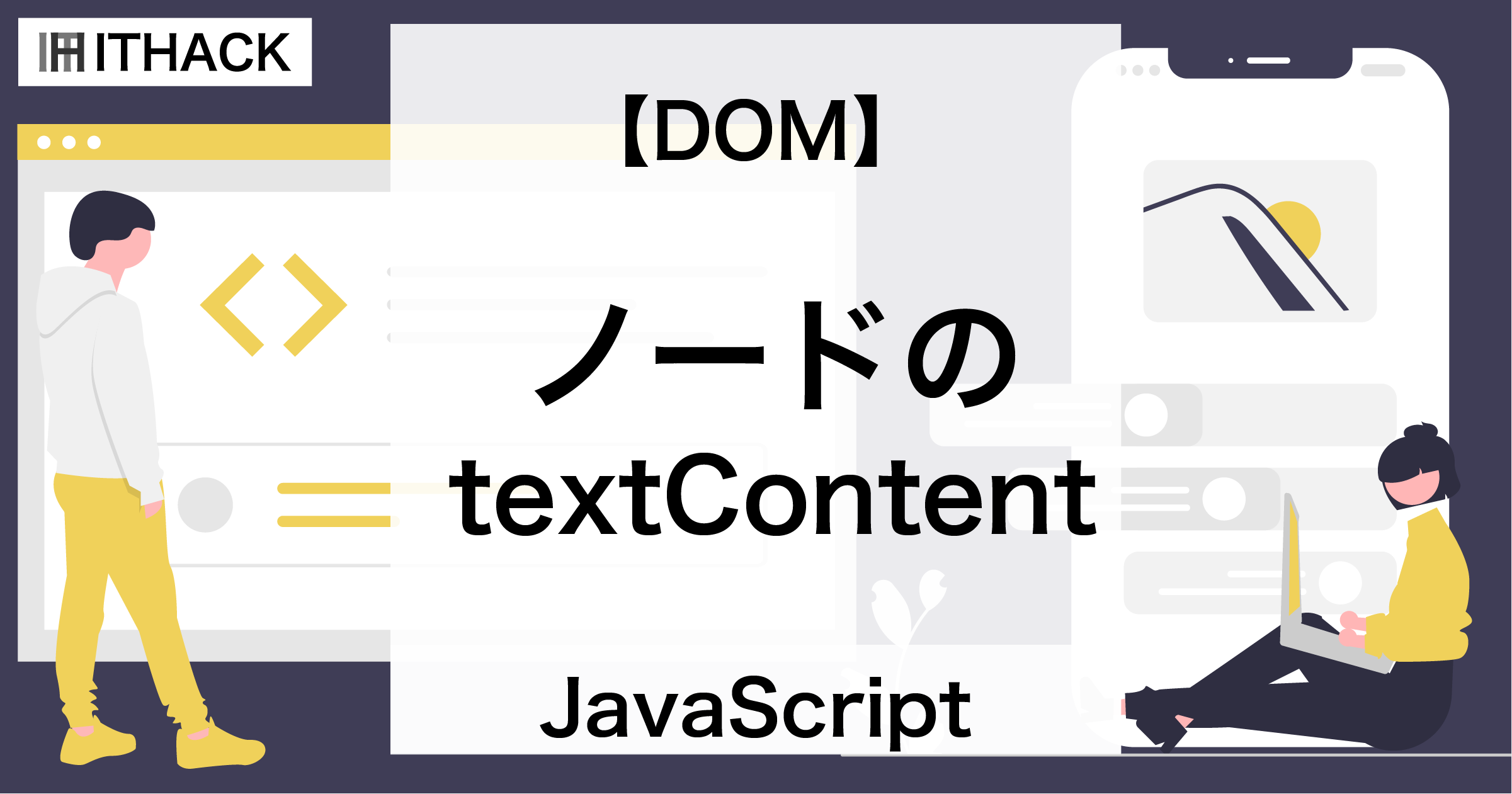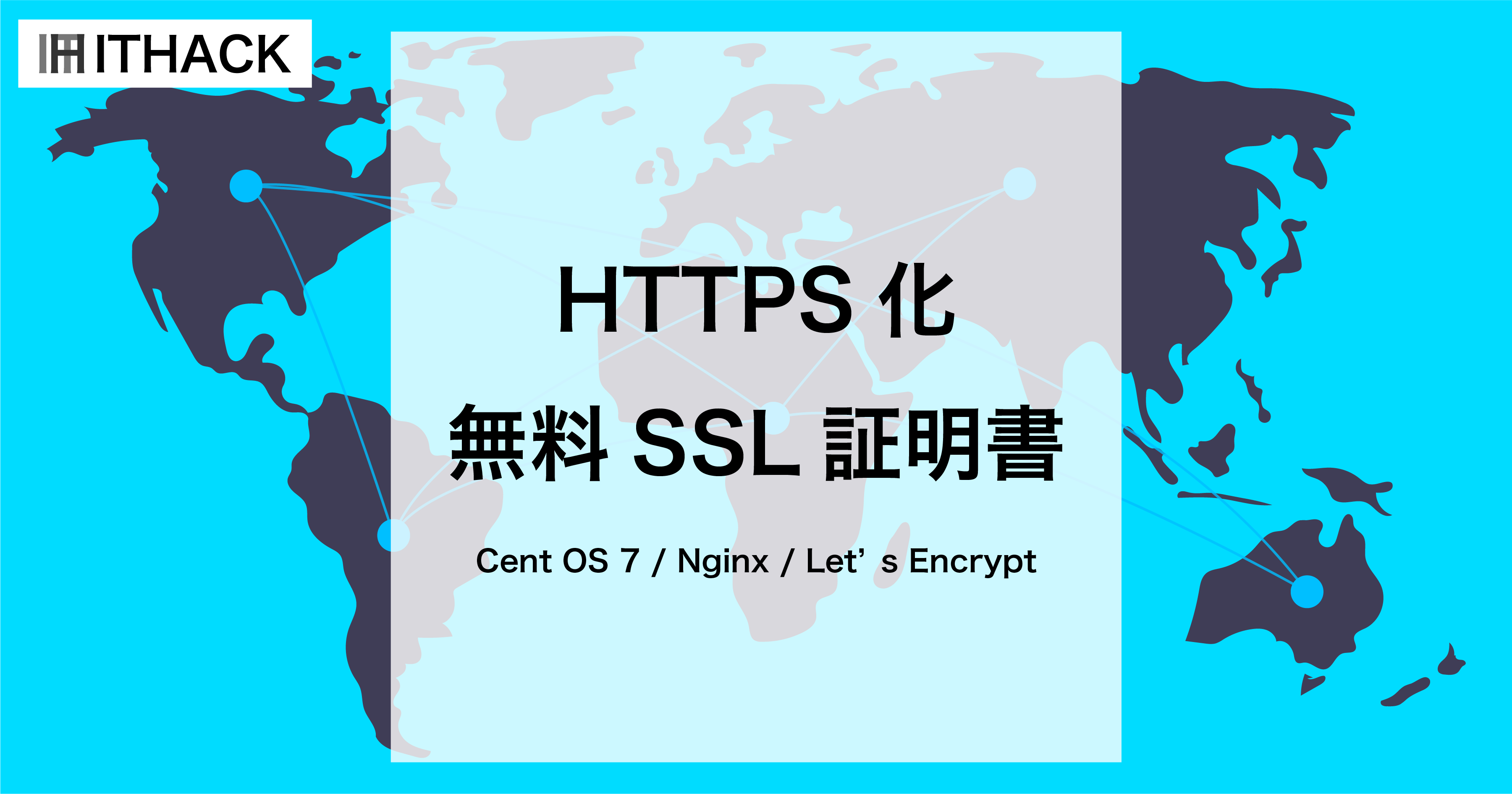
【無料SSLサーバー証明証】Cent OS × Nginx × Let's encryptの設定手順 / 暗号通信(HTTPS)でセキュリティ強化
Let's encryptのSSLサーバー証明証(無料)を使ったHTTPS化の方法をご紹介します。
-
Let's Encrypt
-
SSLサーバー証明証
環境
| OS | Cent OS |
|---|---|
| Server | Nginx |
| SSL証明証 | Let's Encrypt |
※ 動作確認はさくらのVPS
前提条件
- サーバーにNginxをインストール済み
手順
1. Certbotのインストール
CertbotはLet's EncryptでSSL証明証(無料)の署名と発行を行うツールです。
$ sudo yum -y install certbot2. well-knownの作成
ドメインルートのディレクトリに.well-knownディレクトリを作成します。
$ cd ドメインルートのディレクトリパス
$ mkdir .well-known3. 証明証の生成
Certbotを使って証明証を作成します。
$ sudo certbot certonly --webroot -w /var/www/domain -d example.com --email sample@sample.comなお、コマンドの下記部分は置き換えてください。
- /var/www/domain → ドメインルートのディレクトリパス
- example.com → 独自ドメイン
- sample@sample.com → 受信可能なメールアドレス
※ ドメインに80番ポートでアクセスできる必要があります。
4. Nginxの設定ファイルを編集
server {
listen 443 ssl;
server_name example.com;
ssl_certificate /etc/letsencrypt/live/example.com/fullchain.pem;
ssl_certificate_key /etc/letsencrypt/live/example.com/privkey.pem;
}5. Nginxの再起動
$ sudo systemctl restart nginx以上で設定完了です。
ドメインにhttpsでアクセスできるかご確認ください。

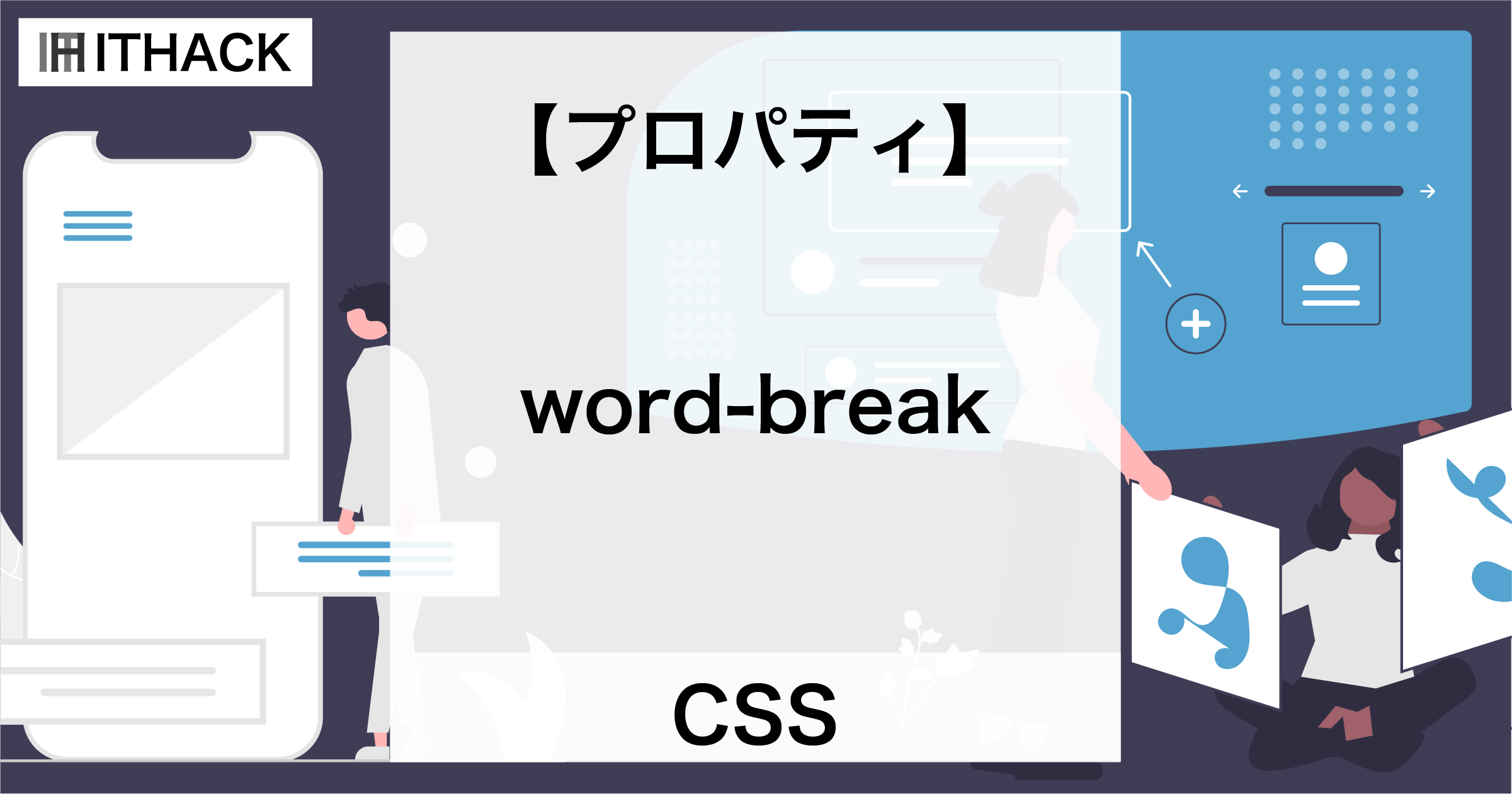
![【コマンドライン】ユーザーのグループ確認 [ groups ]](https://it-hack.net/storage/app/media/document/development/os/command/groups/thumbnail_0001.png)
![【コマンドライン】ユーザー・グループの確認 [ getent ]](https://it-hack.net/storage/app/media/document/development/os/command/getent/thumbnail_0001.png)